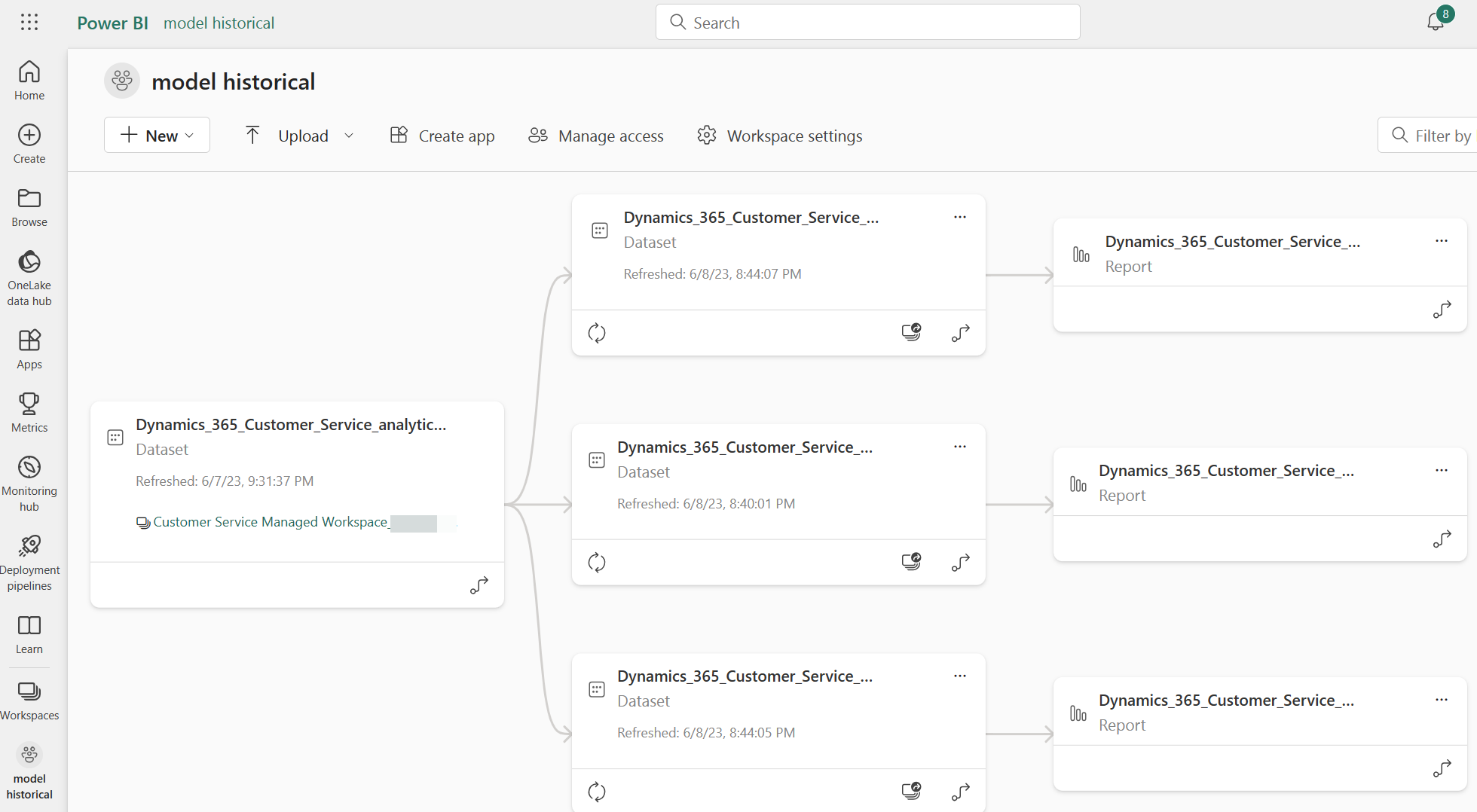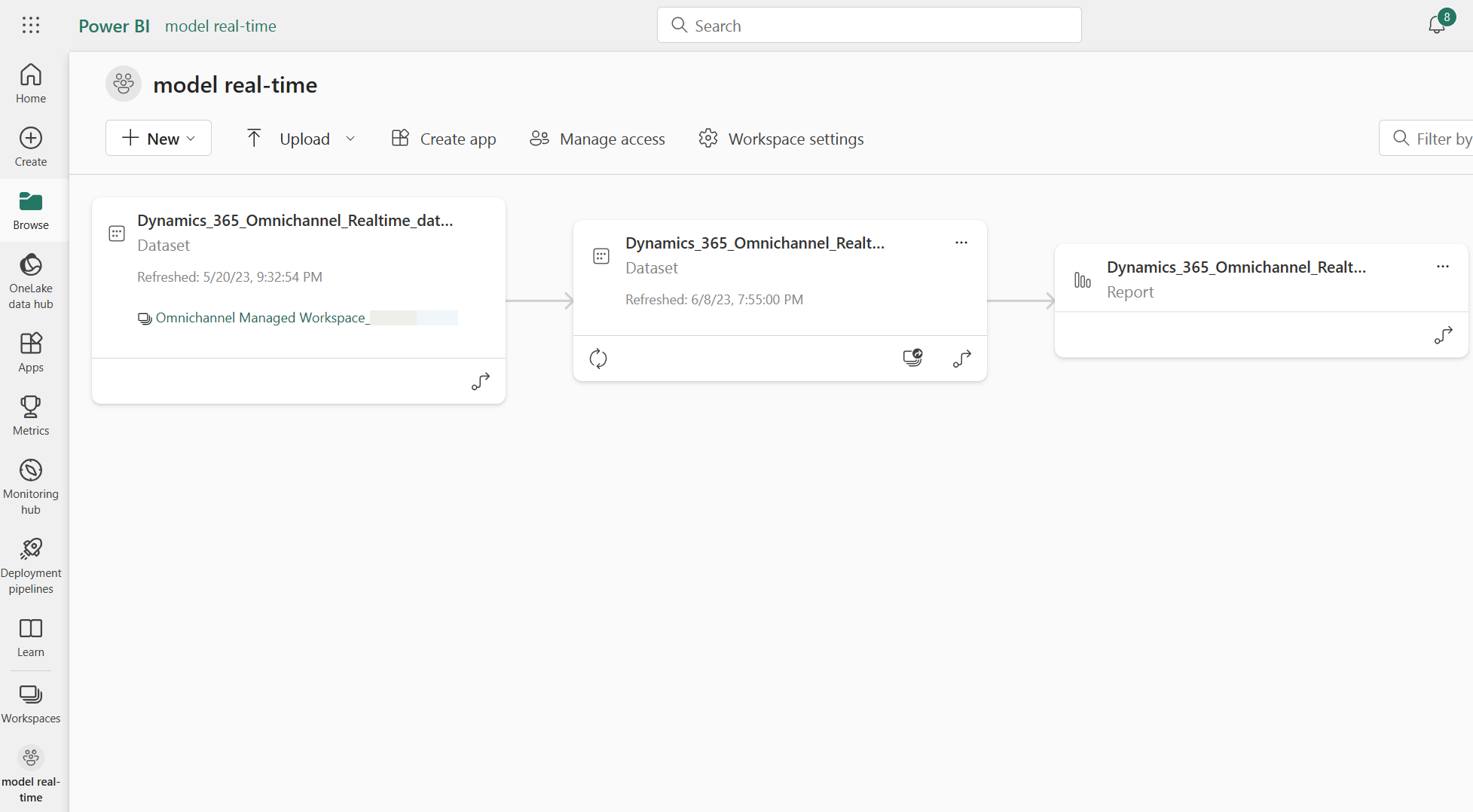Panoramica della personalizzazione del modello di dati
La personalizzazione del modello di dati ti aiuta a personalizzare i report standard predefiniti e ad aggiungere i tuoi KPI (indicatori di prestazioni chiave) e metriche personalizzate, in modo da poter utilizzare i dati più rilevanti per la tua organizzazione.
Man mano che vengono aggiunte nuove funzionalità, le definizioni e i calcoli delle metriche devono essere continuamente aggiornati per tenere conto di ulteriori flussi di lavoro abilitati dalle nuove funzionalità. L'utilizzo del modello predefinito e la creazione solo delle metriche univoche per la tua organizzazione riduce il rischio che le definizioni delle metriche diventino obsolete.
Cos'è la personalizzazione del modello di dati?
Dynamics 365 Customer Service fornisce una suite di dashboard di analisi predefiniti basata su Power BI. Queste soluzioni analitiche forniscono KPI e metriche standard del settore che possono aiutarti a monitorare e migliorare le prestazioni del tuo contact center. Le soluzioni Power BI distribuiscono due componenti: un modello di dati (a volte indicato come set di dati) e un report. Il modello di dati ospita i KPI, mentre i report aiutano a visualizzare questi dati per i supervisori.
Ogni organizzazione che ha l'analisi abilitata ottiene la soluzione di analisi distribuita e disponibile solo per loro. Dynamics 365 sfrutta i dati da Dataverse, esegue la logica di trasformazione per ciascuno dei KPI e rende questi KPI disponibili per l'utente all'interno di questo modello di dati, il che significa anche che non possono essere modificati.
Tuttavia, i report distribuiti per l'organizzazione possono essere modificati e personalizzati. Con la personalizzazione visiva, puoi modificare i report per presentare i dati disponibili secondo i tuoi requisiti organizzativi. Ad esempio, Dynamics 365 legge tutti i dati richiesti, esegue la logica richiesta per calcolare il tempo di gestione medio e li rende disponibili per l'utente nel modello di dati. Puoi scegliere di modificarlo e presentarlo come grafico o tabella come richiesto ed eseguire il drill-down per vedere il tempo medio di gestione per una coda o un utente. Le personalizzazioni visive ti danno anche la possibilità di sfruttare metriche predefinite che non sono esposte direttamente, creare nuove pivot e analizzare i dati con dimensioni aggiuntive.
A volte, potresti avere scenari in cui desideri modificare i dati disponibili in set di dati o la logica utilizzata per calcolare le metriche in set di dati. La sezione seguente descrive scenari in cui potresti dover modificare i dati disponibili o la logica utilizzata per calcolare le metriche in set di dati. Questi scenari sono in genere guidati da processi che sono univoci per la tua organizzazione.
Casi d'uso basati su scenari
Scenario 1: è necessario creare varianti delle metriche predefinite fornite in set di dati che siano simili ma utilizzino una logica diversa. Ad esempio, mentre le metriche del livello di servizio per 10, 20, 30, 40, 60 e 120 secondi sono fornite nei report Multicanale in tempo reale, hai un team che lavora su livelli di servizio di 150 secondi e vuole vedere quella metrica sui report.
Scenario 2: la tua organizzazione calcola una metrica fornita in modo diverso per impostazione predefinita, ma vorrebbe calcolarla in base alla logica della tua organizzazione. Ad esempio, nel calcolo del tempo medio di gestione viene considerato solo il tempo trascorso dall'agente principale (agente attivo che possiede ed è assegnato alla conversazione). Per ulteriori informazioni sulle metriche in tempo reale, vai a: Utilizza metriche Multicanale per Customer Service. Il tempo dedicato alla consulenza alle PMI viene offerto come parametro separato. La tua organizzazione vuole includere questo tempo nel tempo di gestione.
Scenario 3: la tua organizzazione dispone di attributi personalizzati nelle entità di Dynamics 365 predefinite o dispone di entità personalizzate per supportare i flussi di lavoro e il processo e desidera includere tali attributi oppure dispone di metriche create su tali attributi nei report. Inoltre, la tua organizzazione desidera generare report sugli attributi predefiniti che non sono inclusi per impostazione predefinita nei report o nel set di dati. Ad esempio, la tua organizzazione ha un'entità utente personalizzata per includere un attributo regione e vorrebbe ottenere un drill-down del tempo di risoluzione per regione.
Scenario 4: la tua organizzazione desidera creare un dashboard personalizzato che porti i dati da più applicazioni utilizzate dalla tua organizzazione. Ad esempio, potresti avere un dashboard Power BI esistente che porta i dati operativi dai tuoi sistemi di gestione della forza lavoro e vorresti mostrare i dati di Dynamics 365, come la presenza degli agenti, su questo dashboard.
Come ti supporta la personalizzazione del modello di dati
La personalizzazione del modello di dati ti aiuta con scenari e altro ancora. La personalizzazione del modello di dati distribuisce una copia del set di dati utilizzato dai report predefiniti nell'area di lavoro Power BI della tua organizzazione, che consente di costruire modelli compositi.
Per il modello di dati storici, il set di dati si connette ad Azure Data Lake che ospita i dati storici di Dynamics 365 trasformati ed espone le metriche. Per un modello di dati in tempo reale, il set di dati utilizza i connettori TDS per connettersi direttamente al database Dynamics 365 ed esegue la logica richiesta per calcolare le metriche in tempo reale.
Creando un modello locale all'interno dell'area di lavoro che si connette al modello di dati di Dynamics 365, puoi creare nuove metriche conservando tutte le metriche predefinite, risparmiando così tempo e fatica. Puoi aggiungere il modello di dati di Dynamics 365 ai report esistenti senza doverli ricostruire.
Sfruttando il modello e non ricreando le metriche disponibili nel modello predefinito, ti assicuri anche che la logica utilizzata per calcolare queste metriche rimanga sempre aggiornata.
Come funziona la personalizzazione del modello di dati
La personalizzazione del modello di dati richiede che l'organizzazione disponga di un servizio Power BI a pagamento e utilizza due aree di lavoro all'interno del tuo servizio Power BI.
Area di lavoro gestita
Questa area di lavoro viene fornita e gestita da Dynamics 365 Customer Service. I set di dati di Dynamics 365 vengono distribuiti in questa area di lavoro.
Per la configurazione del modello di dati in tempo reale, viene creata un'area di lavoro denominata Omnichannel Managed Workspace_(GUID). Il modello di dati in tempo reale è ospitato all'interno di questa area di lavoro. Utilizza il connettore TDS per estrarre continuamente i dati da Dynamics 365 e per calcolare le metriche in tempo reale.
Per la configurazione del modello di dati storici, viene creata un'area di lavoro denominata Customer Service Managed Workspace__(GUID). Il modello di dati storici è ospitato all'interno di questa area di lavoro. Questo modello di dati viene aggiornato quotidianamente con i dati più recenti di Azure Data Lake. I dati storici degli ultimi due anni vengono elaborati giornalmente e trasformati in KPI archiviati nel data lake.
Nota
Questo singolo modello di dati supporta l'analisi dei casi e delle conversazioni. L'analisi della Knowledge Base e l'analisi del routing unificato non sono disponibili per la personalizzazione.
Ogni volta che il modello di dati predefinito viene aggiornato a causa di versioni di rilascio più recenti, viene aggiornato anche il modello di dati distribuito nell'area di lavoro gestita per garantire che l'organizzazione riceva gli aggiornamenti più recenti, che includono metriche più recenti, aggiornamenti alla logica di metriche esistenti e correzioni di bug.
Nota
Si consiglia di trattare set di dati nell'area di lavoro gestita come di sola lettura. Ti consigliamo di non apportare modifiche a questo set di dati, in quanto potrebbe portare a segnalare malfunzionamenti. Eventuali modifiche apportate al modello di dati nell'area di lavoro gestita verranno sovrascritte ogni volta che viene rilasciata una versione più recente.
Area di lavoro personalizzata
In questa area di lavoro viene creata una copia dei report predefiniti. Durante la configurazione è possibile creare una nuova area di lavoro o specificare un'area di lavoro esistente.
A seconda delle funzionalità che hai abilitato, puoi visualizzare fino a tre report diversi creati nell'area di lavoro selezionata per la personalizzazione del modello di dati storici e un report nella personalizzazione del modello di dati in tempo reale.
Ogni report è connesso al proprio set di dati composito, che a sua volta si connette al modello di dati nell'area di lavoro gestita.
Queste copie dei report possono essere modificate e aggiornate per soddisfare le tue esigenze e vengono fornite come base su cui costruire invece di dover creare interi report da zero. Questi report vengono creati solo quando la funzione è configurata e non vengono mai aggiornati. Questi report non verranno sovrascritti quando i report predefiniti vengono aggiornati.
È inoltre possibile scegliere di specificare la stessa area di lavoro per i report di analisi in tempo reale.
Nota
Le azioni del supervisore come assegnazione, trasferimento, monitoraggio e chiusura forzata non sono disponibili per i report personalizzati del modello.
Vedi anche
Entità Dataverse utilizzate nell'analisi cronologica e in tempo reale
Personalizzare i modelli di dati per i report di analisi cronologica e in tempo reale
Personalizzare la visualizzazione degli oggetti visivi